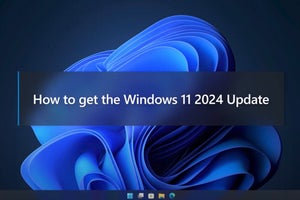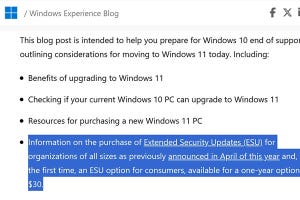今後Windows 11を使い続けていくと、セーフモードを使う場面が訪れるだろう。セーフモードはWindowsの動作に必要なデバイスドライバーや機能を最小限の状態に抑制し、基本的な状態で起動することにより、各種トラブルを解消するための環境である。
-
![]()
「トラブルシューティング」をクリック/タップする
-
![]()
「詳細オプション」をクリック/タップする
-
![]()
「スタートアップ設定」をクリック/タップする
-
![]()
「再起動」をクリック/タップする
-
![]()
Windows 11がセーフモードで起動した
Windows 11もWindows 10と同じく「設定」から操作可能だが、Hyper-V仮想マシン上のWindows 11では「PCの起動をカスタマイズする」が「復元」となり、「Shift」キーを使った再起動も利用できなかった。その際は回復ドライブを使用すればよい。
-
![]()
Hyper-V仮想マシンのWindows 11
より簡単なのは「システム構成」を使う方法だ。上記のような操作を必要とせず、再起動後はセーフモードで起動する。ただし、再設定で通常起動する必要があるので注意してほしい。
著者 : 阿久津良和
あくつよしかず この著者の記事一覧はこちら